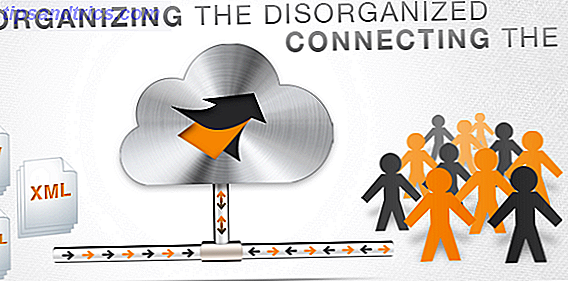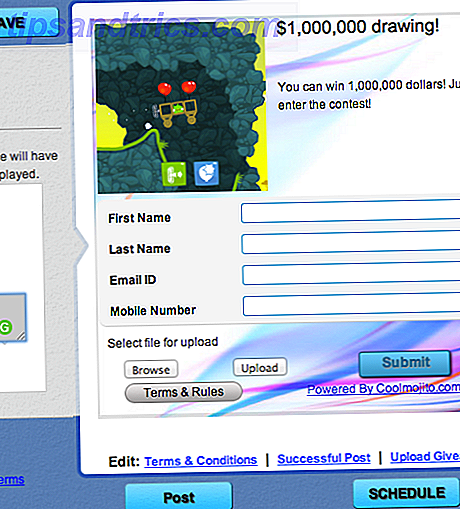Audacity har lumbering på i noen år med en stadig oppblåst samling av triks og effekter. Det har blitt stadig vanskeligere å bruke ... og det er sannsynligvis rimelig å si at noen få personer har hoppet skipet for å sjekke ut noen av alternativene 6 Awesome alternativer til Audacity for opptak og redigering av lyd 6 fantastiske alternativer til Audacity for opptak og redigering av lyd Det er ikke noe galt med Audacity, og vi anbefaler å prøve det hvis du ikke har det ennå. Men alternativer eksisterer - her er noen av de beste som vi har funnet. Les mer .
Men Audacity 2.2.0 er endelig her, og gir noen mye nødvendige forbedringer, for eksempel et nytt brukergrensesnitt og tidyere menyer. Det er også noen få nye funksjoner der inne. Har du vurdert å forlate Audacity bak? Har allerede flyttet, men mangler enkelheten til denne digitale lydarbeidsstasjonen (DAW)?
Derfor er det på tide å oppgradere til Audacity 2.2.0.
Hvorfor Audacity?
Selvfølgelig er det mange DAWer der ute, så hvorfor ville du velge Audacity? For det første er det gratis og åpen kildekode. Utgitt under vilkårene i GPL (GNU General Public License), er Audacity tilgjengelig på Windows, MacOS og Linux helt gratis. (Se vår forklaring på gratis og åpen kildekode programvare for å finne ut hva dette betyr.)
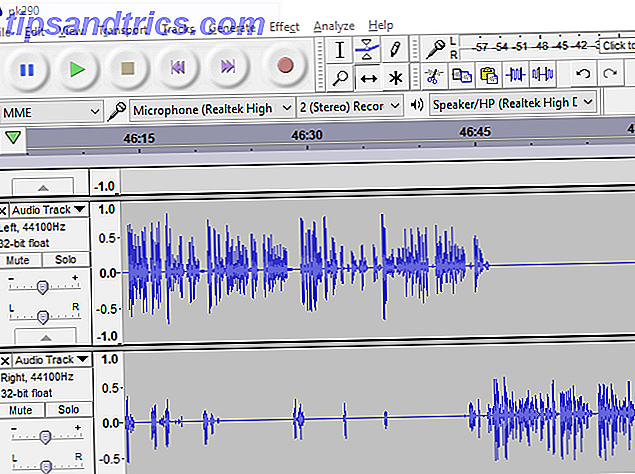
Men Audacitys funksjoner gjør det også til en flott DAW. Den kan brukes til en rekke formål, fra lyddrama til innspilling av studienotater, intervjuer og til og med videospillelydene. 5 Amazing Sound FX Du kan enkelt gjøre bruk av Audacity 5 Amazing Sound FX Du kan enkelt gjøre bruk av Audacity Du er ikke bruker Audacity til sin fulle evne. Den funksjonelle applikasjonen har et stort utvalg av lydeffekter som kan brukes til å legge til en ekstra dimensjon av polsk til lydprosjektene dine. Les mer og dialog. Åh, og det bruker det som huben til et hjemmeopptaksstudio også.
Audacity ble først lansert i 2000, og siden da har lagt til funksjoner og effekter på repertoaret. Tingene har imidlertid blitt litt ryddige, og derfor er denne viktige oppdateringen spesielt velkommen.
Slik oppdaterer du til Audacity 2.2.0
Tidligere versjoner av Audacity har ikke et innebygd oppdateringsverktøy. Så hvis du vil oppgradere til den nyeste versjonen, må du gjøre det manuelt. For å gjøre dette, gå til audacityteam.org og klikk på Last ned- knappen. Du kan også gå til nettstedet fra Audacity, via Hjelp> Se etter oppdateringer . Dette alternativet åpner bare den samme siden i nettleseren din.
Audacity 2.2.0 er tilgjengelig for:
- Windows XP (SP2), Vista, 7, 8, 8.1, 10 (du bør bruke den nyeste Windows 10)
- Mac OS X / MacOS versjon 10.6 og nyere
- GNU / Linux Hvorfor neppe noen ringer Linux "GNU / Linux" Hvorfor knapt noen ringer Linux "GNU / Linux" Du er interessert i Linux og har lest noen blogginnlegg. Underveis har du kommet over et morsomt navn: GNU / Linux. Men hva betyr dette? Les mer (kildekoden kan lastes ned fra nettstedet, eller du kan sjekke lagrene dine)
Eldre versjoner av Audacity arkiveres også online for Mac OS 9.0-10.5 og Windows 98-XP.
Når du er lastet ned, må du sørge for at du har lukket noen tidligere forekomster av Audacity på datamaskinen din før du installerer den nyeste versjonen.
Gi Audacity et nytt utseende
Når du oppgraderer programvare, er det alltid godt å se et nytt utseende. Audacity har presset på i årevis med det gamle grågrensesnittet for brukergrensesnitt (Windows XP-stil), men med v2.2.0 er noen få alternativer inkludert.
Faktisk merker du en liten endring til standardbrukergrensesnittet når du først starter Audacity 2.2.0. Men hvis du ikke liker dette, er andre tilgjengelige.

Du finner dem i menyen Rediger> Innstillinger (eller Ctrl + P ) under Grensesnitt . Her ser du etter tema- menyen, og velger mellom klassisk, lys, mørk og høy kontrast . Det er også et Tilpasset alternativ, som du kan konfigurere deg selv - Audacity Wiki forklarer hvordan du skal designe ditt eget brukergrensesnitt.
Hvordan går du her er selvfølgelig opp til deg. Uansett hvilket alternativ du velger, må du imidlertid merke seg at krom rundt applikasjonen - de aller øverste og nederste linjene - forblir i standard lysgrå. Personlig liker jeg det mørke temaet, til tross for et par ulæselige knapper, men kjørelengde kan variere.
Omorganiserte menyer
En av de mest bemerkelsesverdige funksjonene i Audacity 2.2.0 er introduksjonen av tidyere menyer. Den eldre versjonen hadde blitt noe tett opp og opptatt med menyelementer ettersom flere funksjoner ble lagt til.
Denne gangen er det en mer hierarkisk holdning som gjør det mulig å finne instruksjonene du leter etter raskere. Dette er imidlertid ikke over hele linja.
Menyene Generer og Effekt forblir så lange som noen gang. I stedet finner du disse menyendringene i menyen File, Edit, Select, View, Transport og Tracks. Alle de gamle funksjonene er der, men det er bare litt tidier nå.
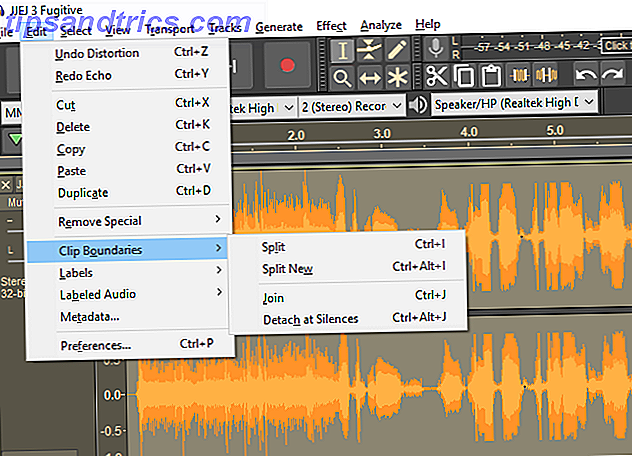
Vær oppmerksom på at det ikke er noen endring i verktøylinjer. Ingen nye funksjoner er lagt til her, og du kan fortsatt dra dem rundt for å passe dine formål.
Se også på for noen skjulte menyalternativer. Utvidet menylinje kan velges via Vis> Ekstra Menyer (på / av) . Menyene Ext-Bar og Ext-Command vil da bli lagt til i verktøylinjen. Disse er ordnet som i den første gjengen med menyer, med alternativer arrangert i et hierarki.
Standard opptaksmodus
I tidligere versjoner av Audacity vil opptak starte et nytt spor hver gang du trykker på Record- knappen. Denne funksjonen er fortsatt tilgjengelig, men nå er standardalternativet å legge til et andre opptak til det opprinnelige sporet.
Det er forskjellige grunner til at dette er en god ide; kanskje det viktigste er at det sparer plass på skjermen. Å treffe registrering flere ganger ved å lage et nytt spor ved hver anledning, kan føre til betydelig skrolling!
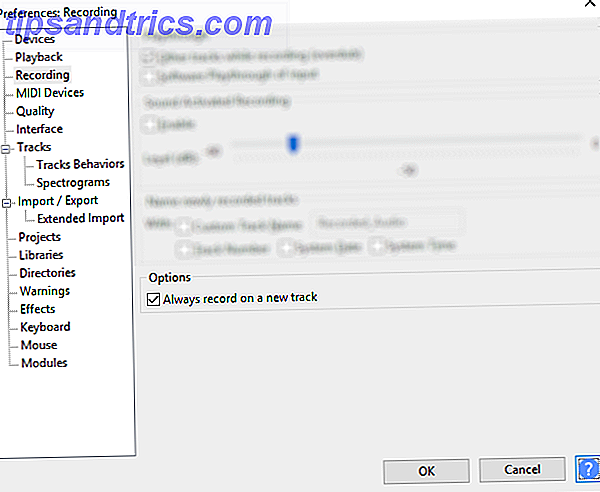
Men hvis du foretrekker å gå tilbake til den gamle standard - der et nytt spor blir opprettet hver gang Record-knappen klikkes - åpner du Innstillinger> Innspilling . Merk av i boksen under Alternativer, merket Alltid opptak på et nytt spor .
Merk at i dette skjermbildet er det også mulig å sette et navn på nye spor. Dette er en ofte ignorert funksjon som kan spare mye tid i multi-track-prosjekter. Bruk feltet Egendefinert spornavn til å angi et navn, og legg deretter til dette med et spornummer eller dato og klokkeslett for videre identifisering.
MIDI-støtte
Utrolig, Audacity har tidligere ikke MIDI import-funksjon, men dette er nå mulig takket være Note Tracks. Bruk alternativet File> Import> MIDI ... til å importere MIDI-filen, og se den i Notes-sporvisningen. Ved å klikke på spill, kan du forhåndsvise sporet.
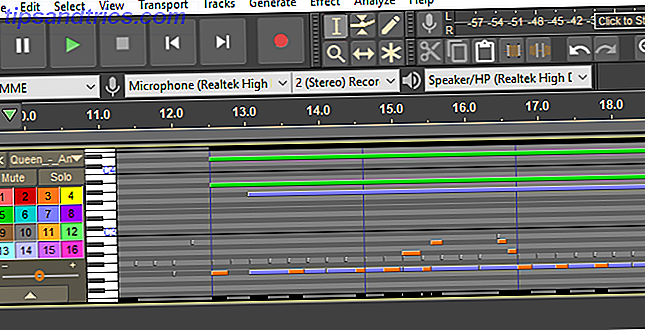
Dessverre kan bare begrenset redigering utføres her. Kutting, liming og sletting er alle mulige, noe som bør gi deg det du trenger for å forkorte eller forlenge et MIDI-spor for dine formål.
Vær oppmerksom på at mens avspilling av MIDI-spor i Note Tracks er mulig som standard i Windows, må MacOS og Linux-brukere installere programvare synthesizer verktøy. Audacity manuelle sider forklarer hva du bør bruke, og hvordan du installerer den.
Mer hjelp og manuelle revisjoner
Den nye versjonen av Audacity har noen flere triks opp i ermet. En bestemt favoritt er Hjelp-knappen, som du finner på mange dialogbokser.
Hvis du klikker på dette, kommer du til en manuell side som forklarer hva som skjer i boksen. Gitt antall lydeffekter som er samlet i Audacity, kan dette bare være en god ting! Hver manuell side forklarer hvordan du bruker effekten, som kan hjelpe deg med å bruke verktøyet i spørsmålet.
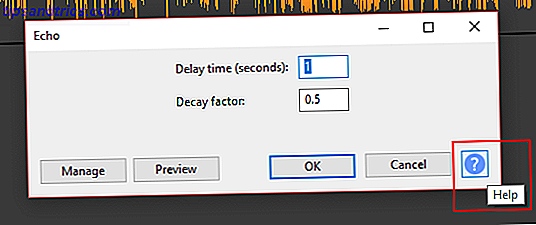
En stor omtale bør også gå til selve håndboken, som nå inneholder mye mer detalj enn tidligere. Dette er en bestemt go-to-funksjon for mange, og kan hjelpe deg med å lære i inn- og utgangene til Audacity-funksjoner som aldri før.
Audacity: Fortsatt den mest allsidige open-source DAW
Som mange folk bruker jeg Audacity for å redigere lyd (for det meste podcasts) Streamline Podcast Production i Audacity med 3 enkle tips Streamline podcastproduksjonen din i klarhet med 3 enkle tips Å gjøre podcaster morsomme, men etterproduksjonstrinnet kan være tidkrevende Hvis du bruker Audacity til å redigere podcaster, kan disse tre tipsene hjelpe deg å spare mye tid. Les mer). Denne åpenkilde Digital Audio Workstation er funksjonell, men kanskje det har vært litt vanskelig å få det beste ut av det de siste årene.
Jeg har ofte funnet meg selv på jakt etter bestemte funksjoner, og tenker at de ikke er der, bare for å finne via Google at de er - og de er ganske gode også. Disse forbedringene bør endre det.
Er du en Audacity-fan? Hva betyr disse endringene for deg? Kanskje du allerede har forlatt Audacity - hvis ja, hva bruker du nå, og hvordan er det bedre? Hvilke fremtidige forbedringer tror du dette DAW trenger? Fortell oss i kommentarene.